適用於雲端的 Defender 應用程式如何協助保護您的 Atlassian 環境
Atlassian 是在線共同作業和軟體開發平臺(包括 Confluence、Jira 和 Bitbucket)。 除了在雲端中有效共同作業的優點外,貴組織的最重要資產可能會暴露在威脅中。 公開的資產包括具有潛在敏感性資訊、共同作業和合作關係詳細數據的貼文、工作和檔案等等。 防止暴露此數據需要持續監視,以防止任何惡意執行者或安全性未察覺內部人員外洩敏感性資訊。
連線 Atlassian 適用於雲端的 Defender Apps 可讓您深入瞭解用戶的活動,並提供異常行為的威脅偵測。 連接器將涵蓋組織中使用 Atlassian 平臺的所有使用者,並會顯示 Confluence、Jira 和特定 Bitbucket 活動的活動。
主要威脅包括:
遭入侵的帳戶和內部威脅
安全性感知不足
非受控攜帶您自己的裝置 (BYOD)
使用原則控制 Atlassian
| 類型 | 名稱 |
|---|---|
| 內建異常偵測原則 | 匿名 IP 位址的活動 非經常性國家/地區的活動 可疑 IP 位址的活動 不可能的移動 多次失敗的登入嘗試 不尋常的系統管理活動 不尋常的模擬活動 |
| 活動原則 | 由 Atlassian 活動建置自定義原則。 |
如需建立原則的詳細資訊,請參閱 建立原則。
自動化治理控制件
除了監視潛在威脅之外,您還可以套用下列 Atlassian 治理動作,以補救偵測到的威脅:
| 類型 | 動作 |
|---|---|
| 使用者治理 | 在警示時通知使用者 (透過 Microsoft Entra ID) 要求使用者再次登入 (透過 Microsoft Entra ID) 暫停使用者 (透過 Microsoft Entra ID) |
如需從應用程式補救威脅的詳細資訊,請參閱 治理已連線的應用程式。
實時保護 Atlassian
檢閱我們的最佳做法,以 保護與外部使用者 共同作業,並 封鎖和保護敏感數據下載至非受控或具風險的裝置。
SaaS 安全性狀態管理
連線 Atlassian,以取得 Microsoft 安全分數中 Atlassian 的安全性狀態建議。 若要查看 Microsoft 安全分數中 Atlassian 的安全性建議:
- 在 Atlassian 入口網站中開啟和儲存每個原則,以重新整理您的原則。
- 在 [Microsoft 安全分數] 中,選取 [建議動作],然後依 [產品 = Atlassian] 進行篩選。
例如,Atlassian 的建議包括:
- 啟用多重要素驗證
- 啟用 Web 使用者的工作階段逾時
- 增強密碼需求
- Atlassian 行動應用程式安全性
- 應用程式數據保護
如需詳細資訊,請參閱
連線 Atlassian 適用於雲端的 Microsoft Defender Apps
本節提供使用應用程式 連線 或 API 將 適用於雲端的 Microsoft Defender Apps 連線到現有 Atlassian 產品的指示。 此連線可讓您檢視及控制組織的 Atlassian 用法。
注意
連接器將涵蓋組織中使用 Atlassian 平臺的所有使用者,並會顯示 Confluence、Jira 和特定 Bitbucket 活動的活動。 如需 Atlassian 活動的詳細資訊,請參閱 Atlassian 稽核記錄活動。
必要條件
- 需要 Atlassian Access 方案。
- 您必須以組織管理員身分登入 Atlassian。
設定 Atlassian
使用系統管理員帳戶登入 Atlassian 管理員 入口網站。
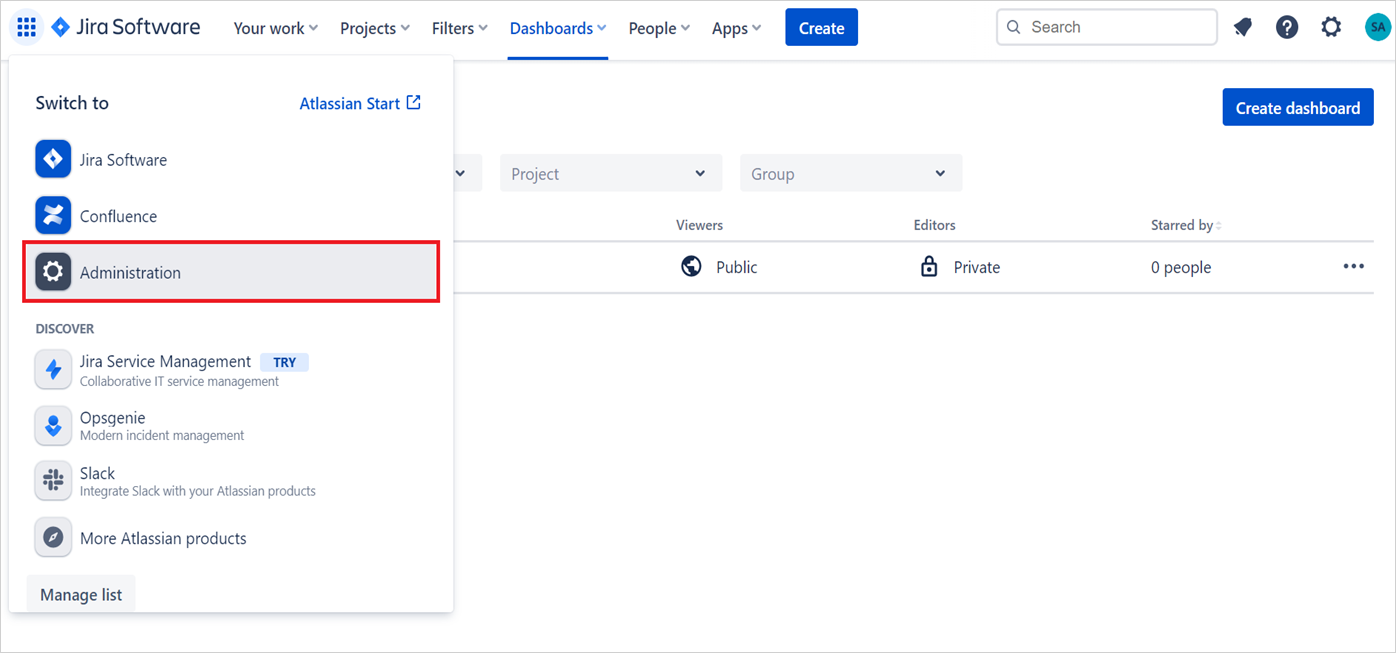
移至 設定 -> API 金鑰,然後建立 API 金鑰。 (您也可以在這裡找到建立 API 金鑰的 Atlassian 檔)。
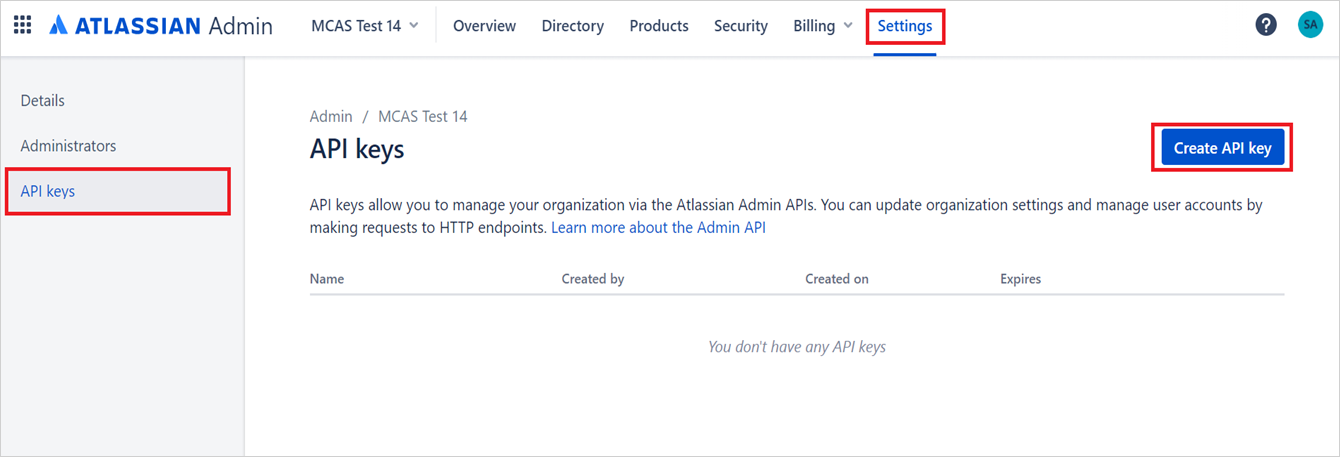
為 API 金鑰提供下列值:
名稱: 您可以指定任何名稱。 建議的名稱是 適用於雲端的 Microsoft Defender Apps,因此您可以留意這項整合。
到期日: 將到期日設定為建立日期的一年(這是到期日的最大時間)。
注意
根據 Atlassian API 需求,您必須每年建立此整合的 API 金鑰。
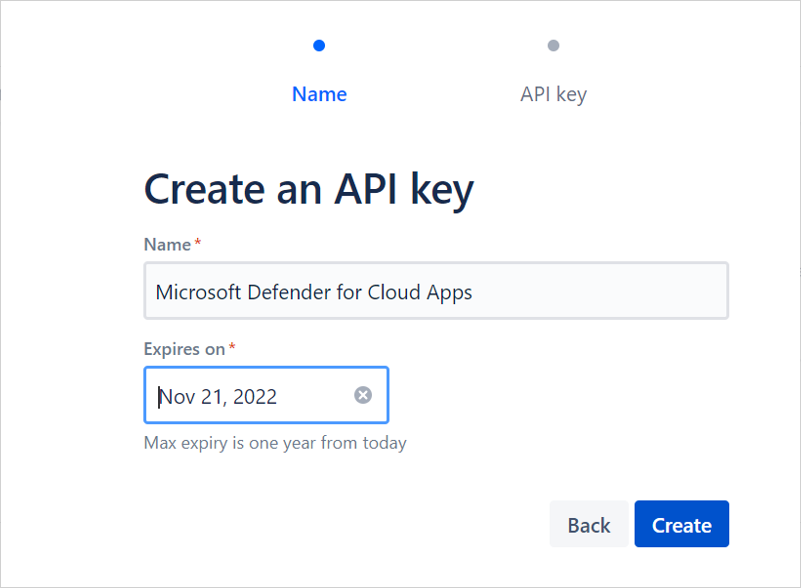
選取 [ 建立] 之後,複製 [組織標識符 ] 和 [API 金鑰]。 稍後您將需要此資訊。
注意
確認您的網域:若要在 適用於雲端的 Defender Apps 中看到您的 Atlassian 使用者及其活動,您需要驗證您的網域。 在 Atlassian 中,網域可用來判斷哪些用戶帳戶可由您的組織管理。 如果未在 Atlassian 設定中驗證其網域,您就不會看到使用者及其活動。 若要驗證 Atlassian 中的網域,請參閱 驗證網域以管理帳戶。
設定 適用於雲端的 Defender Apps
在 Microsoft Defender 入口網站中,選取 [設定]。 然後選擇 [ 雲端應用程式]。 在 連線 的應用程式下,選取 [應用程式 連線 者]。
在 [應用程式連線程式] 頁面中,選取 [+連線 應用程式,後面接著 Atlassian。
在下一個視窗中,為實例提供描述性名稱,然後選取 [ 下一步]。

在下一個頁面中,輸入您之前儲存的組織 識別碼 和 API 金鑰 。
注意
- 第一個連線最多可能需要四個小時才能讓所有使用者及其活動。
- 將顯示的活動是連接連接器連線時所產生的活動。
- 來自「Atlassian Access」稽核記錄的活動會由 適用於雲端的 Defender 應用程式擷取。 目前不會擷取其他活動。 請參閱 產品稽核記錄。
- 連接器的狀態標示為 連線 之後,連接器會實時運作。
撤銷和更新 API 金鑰
Microsoft 建議使用短期密鑰或令牌來將應用程式連線為安全性最佳做法。
建議您每隔 6 個月重新整理 Atlassian API 金鑰作為最佳做法。 若要重新整理金鑰,請撤銷現有的 API 金鑰併產生新的金鑰。
若要撤銷 API 金鑰,請流覽至 admin.atlassian.com> 設定> API 金鑰,判斷用於整合的 API 金鑰,然後選取 [撤銷]。
使用上述步驟,在 Atlassian 管理入口網站中重新建立 API 金鑰。
之後,移至 Microsoft Defender 入口網站中的 [應用程式 連線 器] 頁面,然後編輯連接器:

輸入新產生的新 API 金鑰,然後選取 [連線 Atlassian]。
在 Microsoft Defender 入口網站中,選取 [設定]。 然後選擇 [ 雲端應用程式]。 在 連線 的應用程式下,選取 [應用程式 連線 者]。 請確定已連線的應用程式 連線 or 的狀態已 連線。
注意
根據預設,API 金鑰的有效期限為 1 年,並在一年後自動到期。
相關內容
速率限制和限制
速率限制 包括每分鐘 1000 個要求(每個 API 金鑰/連接器實例)。
如需 Atlassian API 限制的詳細資訊,請參閱 Atlassian 管理員 REST API。
限制 包括:
只有具有已驗證網域的使用者,適用於雲端的 Defender 應用程式才會顯示活動。
API 金鑰的到期期限上限為一年。 一年後,您必須從 Atlassian 管理員 入口網站建立另一個 API 金鑰,並將它取代為 適用於雲端的 Defender Apps 控制台中的舊 API 金鑰。
不論使用者是否為系統管理員,您將無法在 適用於雲端的 Defender Apps 中看到 。
系統活動會顯示為 Atlassian 內部系統 帳戶名稱。
下一步
如果您遇到任何問題,我們會在這裡提供説明。 若要取得產品問題的協助或支援,請 開啟支援票證。